Reklaam
Kas ma saan seda juhtida? See on tõenäoliselt esimene küsimus, mida uue arvutimängu kaalumisel esitate. Piisavalt võimsa arvuti olemasolu on ülioluline, olenemata sellest, kas otsite kõige uuemat suure eelarvega tiitlit või soovite lihtsalt mõnda klassikat või indie-mängu nautida.
Aga kuidas sa tead, kas sa suudad seda käivitada? Oleme siin, et aidata. Vaatame mõnda ressurssi ja kuidas kindlaks teha, kas teie arvuti saab mängu käsitsi käitada.
Tutvuge süsteeminõuete laboriga
Süsteeminõuded Lab's Kas ma saan seda käivitada? tööriist on fantastiline ressurss, et kontrollida, kas teie arvuti suudab mängu käivitada. Otsige saidi avalehel lihtsalt mängu ja klõpsake nuppu Kas saate seda käivitada nuppu. Pärast seda näete mängu põhikirjeldust koos selle miinimum- ja soovitatud nõuetega.
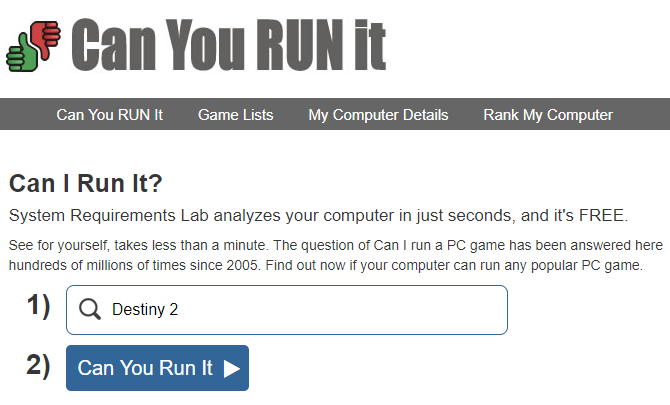
Selle saidi tegelik tugevus on aga see, et see skannib teie arvutit, et tuvastada teie süsteemi andmed, ja annab teile teada, kas saate mängu käivitada. Klõpsake nuppu Kas saate seda käivitada alustamiseks uuesti nuppu mängu lehel. See laadib alla väikese Tuvastamine.exe fail, mida peate käivitama.
Hetke pärast näete skannimise tulemusi. Võite vaadata, kuidas teie süsteem võrdub Minimaalne või Soovitatav nõuded. Saidil kuvatakse roheline märge iga läbitud kategooria kohta. Pange tähele, et see pole täiuslik, nii et võite näha Info või mõni muu üldine kohatäitetekst mõne nõude jaoks. Vaadake allpool, kuidas neid käsitsi kontrollida.
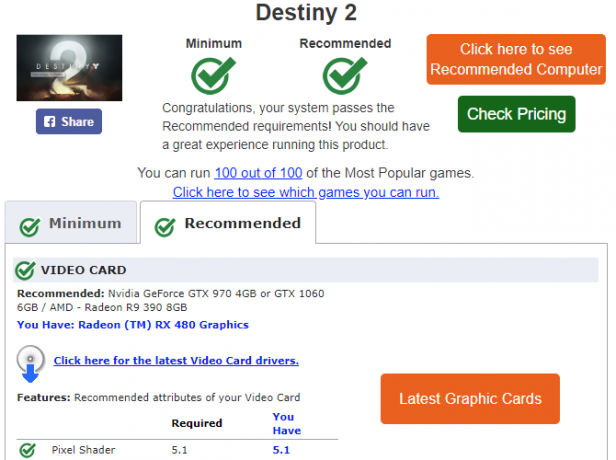
Kui olete skannimise läbi viinud, võite klõpsata Minu arvuti üksikasjad igal ajal saidi ülaosas, et teie tehnilised andmed üle vaadata. Klõpsake nuppu Asetan minu arvutit et näha, kuidas teie süsteem konkureerib teistega. Saidil on ka populaarsemate mängude lehed, mis näitavad, kui suur protsent arvutitest läbis nõuetele vastavuse kontrolli.
Selle saidi kasutamise ajal peaksite siiski vältima draiverite värskendamiseks pakutavate linkide klõpsamist. Draiveri värskendussaidid pole sageli ohtlikud; järgige meie juhend draiverite värskendamiseks Kuidas aegunud Windowsi draivereid leida ja asendadaTeie draiverid võivad olla vananenud ja vajavad värskendamist, kuid kuidas sa tead? Siit saate teada, mida peate teadma ja kuidas sellega edasi minna. Loe rohkem selle asemel.
Külastage mängu Debate
Mängu arutelu pakub ülaltoodud saidiga sarnast funktsionaalsust. See võimaldab teil vaadata kõigi arvutimängude tehnilisi andmeid, et saaksite näha, kuidas teie süsteem virnastab.
Mängu saate otsida ülaosas oleva otsinguriba abil. Mängu lehel näete ülaosas selle ametlikke miinimum- ja soovitusnõudeid.
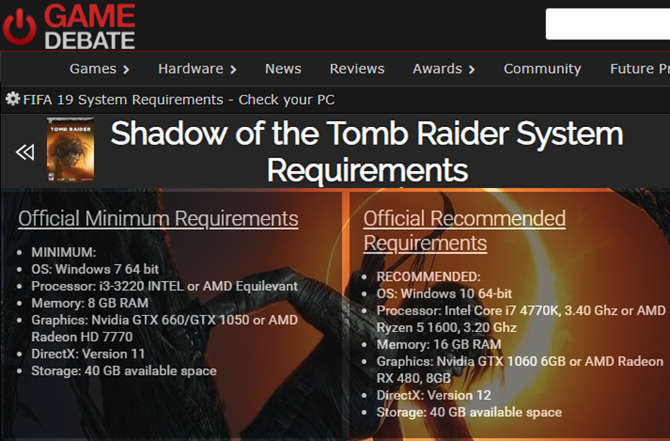
Nagu süsteeminõuete lab, on ka automatiseeritud skanneri käitamine lihtsam, nii et saate oma süsteemi tehnilisi andmeid hõlpsalt võrrelda. Külasta Game Debate’s Can You Run it? lehel alustama.
Klõpsake nuppu Laadige alla meie GD riistvara skanner nuppu. Käivitage allalaaditav fail ja jätkake installijaga. Erinevalt System Requirements Labi tööriistast installib Game Debate teie süsteemi. See muudab selle kiire skaneerimise jaoks vähem ideaalseks, kuid annab teile selle jaoks töölaua tööriista.
Kahjuks jäi meie testimisel rakendus tühjaks, nii et me ei saanud seda korralikult kontrollida. Selle asemel saate mängu valida Kas ma saan seda käivitada? ja sisestage oma arvuti andmed käsitsi allpool.
Kas mu arvuti saab seda käivitada? Uurige seda käsitsi
Kui te ei soovi kasutada mõnda neist automatiseeritud tööriistadest, et vaadata, milliseid mänge saate käitada, või soovite lihtsalt kontrollida iseennast, saate spetsifikatsioone käsitsi võrrelda. Selle teabe leiate Windowsi eri osadest, kuid rakenduse installimisel meeldib Speccy muudab kõik ühes kohas hõlpsaks nägemiseks.
(Pange tähele, et Speccy on teinud Piriform, sama ettevõte, kes teeb CCleaneri. Soovitame teil CCleaneri enam mitte kasutada, kuid Speccy kasutamine sel eesmärgil on hea.)
Kui olete Speccy tasuta versiooni installinud, avage see, et oma süsteemi tehnilisi andmeid lühidalt näha. Kokkuvõte vahekaart sisaldab kõike, mida vajate meie eesmärkide saavutamiseks. Mängude puhul peaksite pöörama erilist tähelepanu oma Protsessor mudel ja kiirus, kogus RAM GB-s ja teie Graafika kaardi teave.
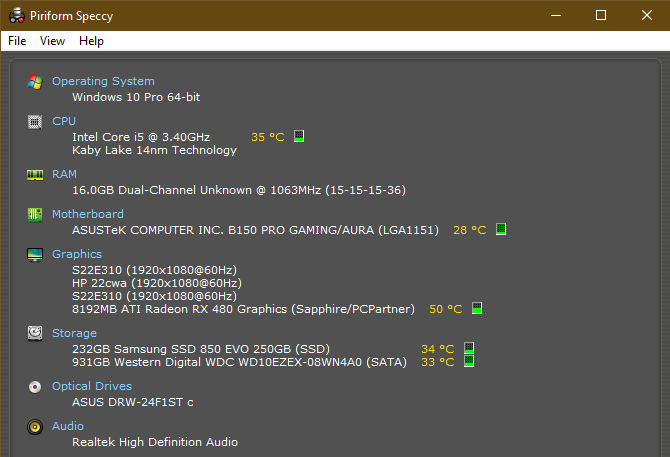
Muidugi vajate mängu installimiseks ka piisavalt salvestusruumi. Saate avada See arvuti File Exploreri aknas, et näha, kui palju vaba ruumi teie draivil on.
Kui olete selle teada saanud, külastage lihtsalt mängu lehte, et näha, mida see nõuab. Steamil on see teave iga mängu kirjelduse allosas ja leiate selle tavaliselt ka mängu veebisaidilt. Kui te ei leia seda, pöörduge ülaltoodud saidi poole.
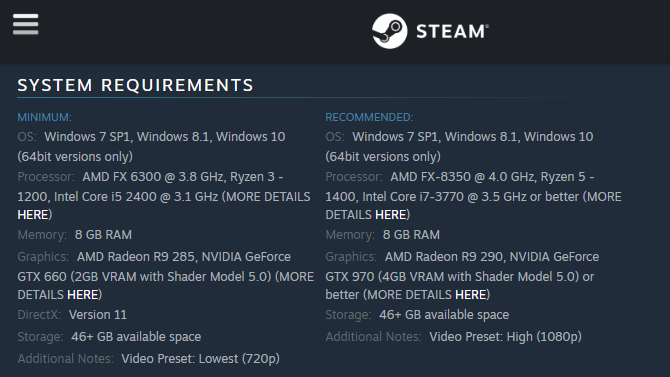
Mõned ettevaatusabinõud
Peaksite olema ettevaatlik mängude käitamisel miinimumnõuete järgi. Sageli on see vajalik isegi mängu käivitamiseks, nii et see mängib sellel tasemel tõenäoliselt halvasti. Kui mängite miinimumnõudeid vaevu täites, võiksite mängu ostmisest hoiduda, sest tõenäoliselt pole see elamus liiga lõbus.
Lisaks ei tähenda see, et arvuti vastab soovitatud andmetele, tingimata seda, et saate seda maksimaalsetes seadetes kasutada. Soovitatud nõuete täitmine tähendab, et teil peaks olema standardseadetes hea kogemus.
Lõpuks pidage meeles, et mängu optimeerimine mängib rolli ka jõudluses. Halvasti optimeeritud mäng võib kulgeda nagu prügikast, isegi kui teie arvuti on selle käitamiseks piisavalt võimas. Enne mängu ostmist peaksite tutvuma arvustustega, et veenduda, et see pole katki. Ja veenduge, et olete teinud optimeeris arvuti mängimiseks Optimeerige oma arvuti mängu mängimiseks nende 4 elulise nipigaKas soovite oma arvutit mängude jaoks optimeerida? Kasutage neid olulisi näpunäiteid, et hoida oma mänguarvuti seadistust parimal võimalikul viisil. Loe rohkem , ka.
Kas te ei saa seda käivitada? Siin on Mida teha
Kui teie arvuti ei saa mängida mängu, mida soovite mängida, ärge heitke meelt. Kuni teil on suhteliselt kaasaegne masin, saate töölauda üsna hõlpsalt uuendada. See pole sülearvuti puhul nii lihtne, kuid teil on siiski võimalusi.
Ülaltoodud järelduste põhjal otsustage, milline komponent on pudelikael, mis hoiab teid mängu käitamast. Kui te ei vasta graafikanõuetele, ostke uus graafikakaart 6 parimat odavat mängimiseks mõeldud graafikakaartiEelarvelised graafikakaardid on tänapäeval väga võimekad. Siin on parimad eelarvegraafikakaardid, mis võimaldavad teil odavat mängu mängida. Loe rohkem . Lisage rohkem RAM-i, kui teil on vähe ruumi ja kui teil on tasuta teenindusaegu. CPU täiendamine on natuke intensiivsem, kuid see on siiski võimalik.
Peaksime märkima, et kasutades integreeritud graafikat (mis kuvatakse kujul Inteli HD graafika Speccy) piirab tõsiselt, milliseid mänge saate mängida. Peaksite lisama spetsiaalse graafikakaardi nii kiiresti kui võimalik. Sülearvutis saate uurida välist graafikakaarti. Seda öeldes on olemas paar suurepärast mängu, mida saate mängida integreeritud graafika abil 9 suurepärast mängu, mida saate mängida integreeritud graafika abilKas PC-mäng on seda väärt ilma spetsiaalse graafikakaardita? Siin on mõned suurepärased arvutimängud, mida saate mängida integreeritud graafika abil. Loe rohkem .
Kui olete otsustanud, et teie praegune süsteem on liiga vana ja soovite alustada nullist, vaadake meie juhend uue mänguarvuti ehitamiseks Kuidas osta odavat mänguarvutit Nvidia graafikakaardigaKas soovite ehitada odavat mänguarvuti? Dann Albright ehitas odavalt Nvidial põhineva mänguautomaadi. Ja ta näitab teile, kuidas seda tehakse vähem kui 600 dollari eest. Loe rohkem .
Kas saate seda käivitada? Nüüd sa tead
Vaatasime, kuidas näha, millist mängu saate käitada, kuidas määratleda süsteemi tehnilised andmed ja mida teha, kui te ei saa konkreetset mängu mängida. Võimalus kohandada oma ülesehitust on arvutimängude üks paremaid osi, kuid võib nuriseda, kui teil pole konkreetse mängu jaoks piisavalt võimast masinat.
Loodetavasti saate mõned komponendid uuendada ja uusi aastaid uusi mänge nautida. Kui on aeg, veenduge, et teate millised versiooniuuendused parandavad teie arvuti jõudlust kõige paremini Need täiendused parandavad teie arvuti jõudlust kõige paremini!Kas vajate kiiremat arvutit, kuid pole kindel, mida peaksite oma arvutis uuendama? Tutvuge meie personaalarvuti versiooniuuenduse kontrollijaga. Loe rohkem .
Pildikrediit: Vadymvdrobot /Depositphotos
Ben on MakeUseOfi peatoimetaja asetäitja ja spondeeritud postijuht. Tal on B.S. aastal arvutiinfosüsteemides Grove City kolledžis, kus ta lõpetas Cum Laude ja oma magistrantuuris autasud. Ta naudib teiste aitamist ja suhtub videomängudesse kui meediumisse kirglikult.


